使用過後,同事們都超愛這台設備,以往公司開會都透過HDMI線來分享畫面,但是Hyshare Pro可以幫助在會議中,大家不用離開座位,就可用個人裝置透過Wifi就可分享畫面,根本懶人一大福音,此外分享畫面走向無線化,更能減少整體環境的整潔度,不用再看到繁雜的線路糾纏在桌上的亂象。
廢話不多說,趕快帶大家來開箱這款厲害的投影神器。

一打開就可看到快速啟用手冊,手冊教學清楚明瞭,讓以前都沒有使用過Hyshare pro的科技白癡的我和同事,可以很快上手安裝設備。


這款Hyshare Pro外型非常簡約,且黑色非常有質感,安裝孔標示清楚,但是一不小心觸碰到外殼就會有指痕殘留,下面那張的指紋痕有夠明顯XD

包裝內容有Hyshare Pro 本機、天線 x 2、電源變壓器有三個頭,各國家電壓皆適用,第一次看到這種可以拆解的電源,實在很方便,而且又不用額外買變壓器!

第一步驟就是先把電源、HDMI
線連接Hyshare pro,接著將HDMI 輸出連上顯示器. 啟動標示會顯示於顯示器上 。
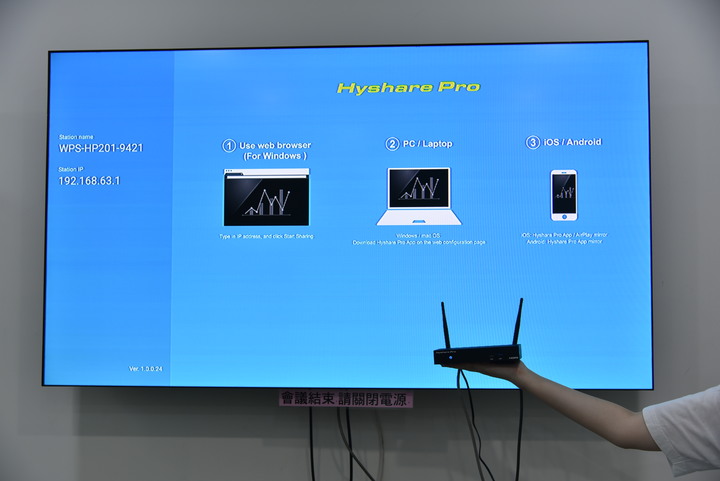
中間的部分我們可以看到有三種方式可以連接Hyshare Pro:
第一、第二種方法是給電腦分享螢幕使用,第三種方法是給手機做使用
第一種方法:使用Hyshare Pro的瀏覽器
第二種方法:下載Hyshare Pro電腦版應用程式
第三種方法:IOS使用 鏡像輸出/Android需下載Hyshare Pro程式
以下會陸續介紹詳細的使用方法給各位:
第一種方法:使用Hyshare Pro的瀏覽器來連接
步驟1:以無線方式連上本機,並以瀏覽器連上本機之IP位址, 本機Wi-Fi 密碼出廠預設值 00000000
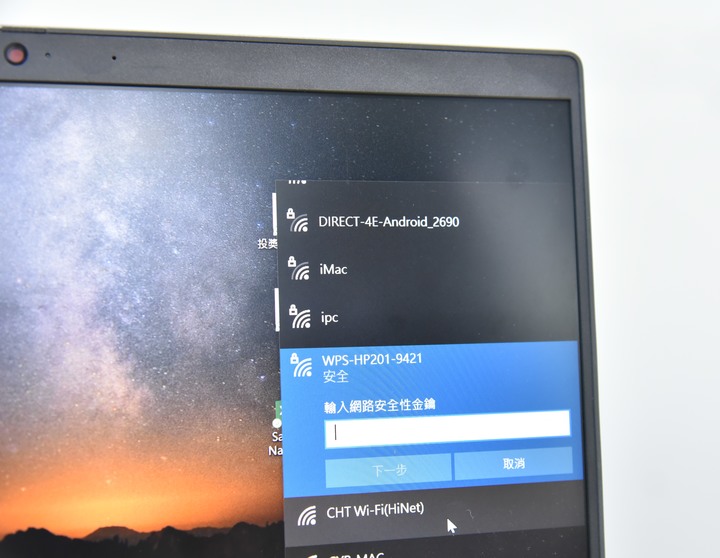
步驟2:按Browser Sharing下面Start便可開始分享網頁畫面,但是要投影PPT或是其他資料,就需下載Hyshare Pro電腦版應用程式
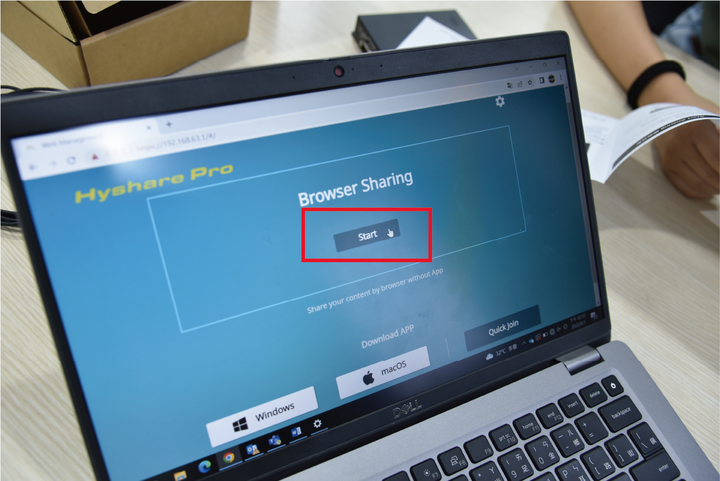
完成以上步驟,便能看到投影畫面

第二種方法:下載Hyshare Pro電腦版應用程式
步驟1:下載Hyshare Pro電腦程式
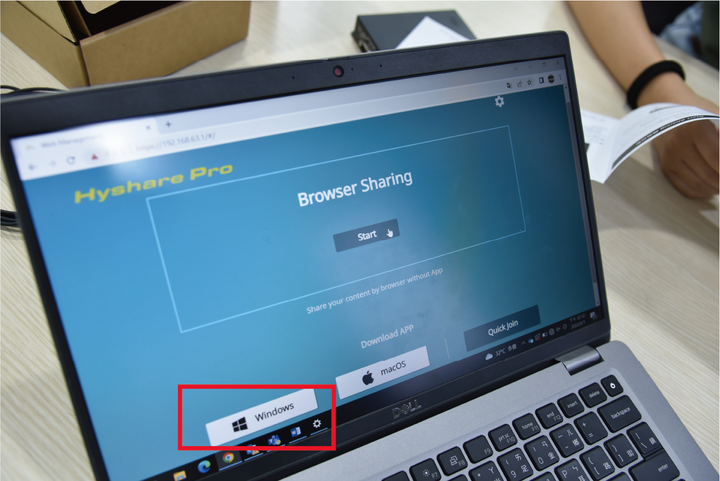
步驟2: 進入APP開啟投影模式
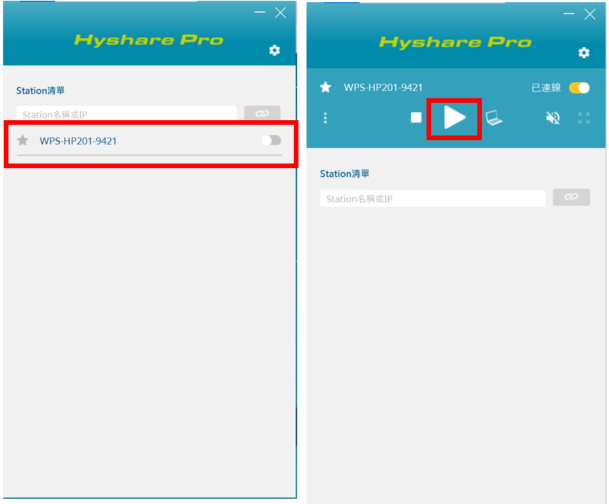
完成以上步驟,便能看到投影畫面

第三種方法:IOS使用 鏡像輸出/Android需下載Hyshare Pro程式
IOS使用 鏡像輸出
步驟1:手機需連上Wifi,密碼出廠預設值 00000000
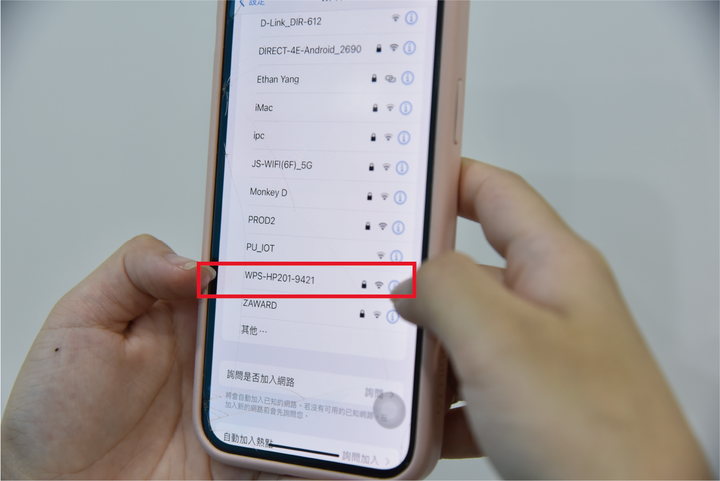
步驟2:開啟鏡像畫面,選擇該機種名稱,即可投影
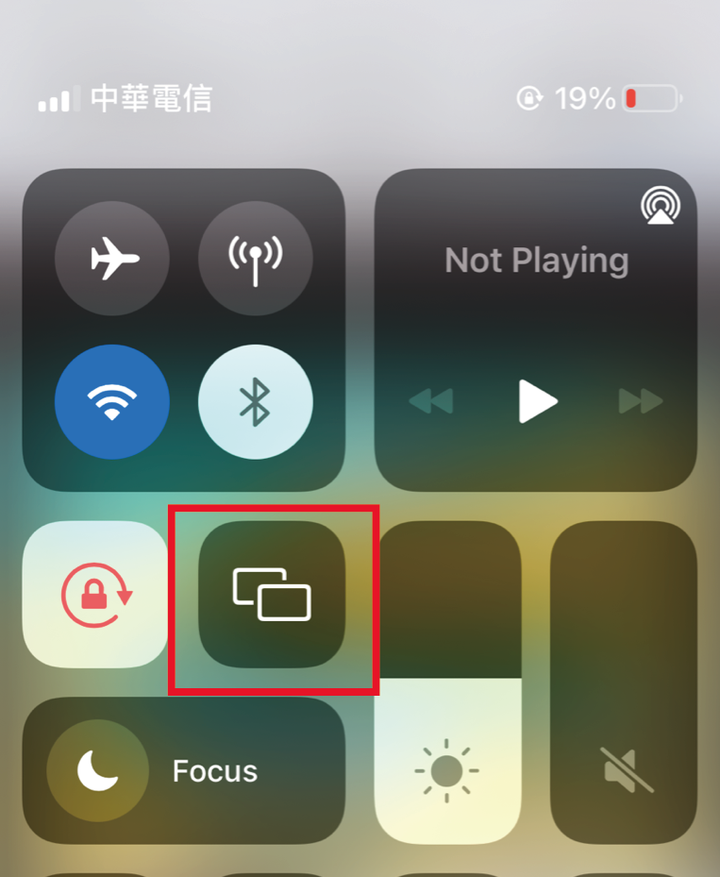
Android需下載Hyshare Pro程式
步驟1:前往Play商店下載App名稱:Hyshare Pro
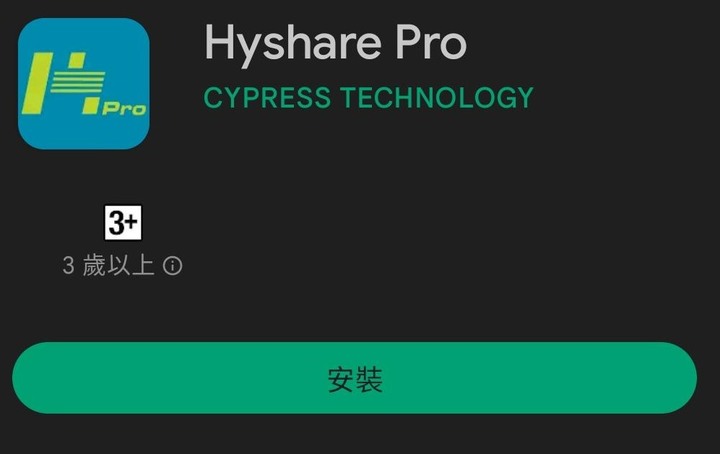
步驟2: 連上本機Wi-Fi,密碼出廠預設值 00000000
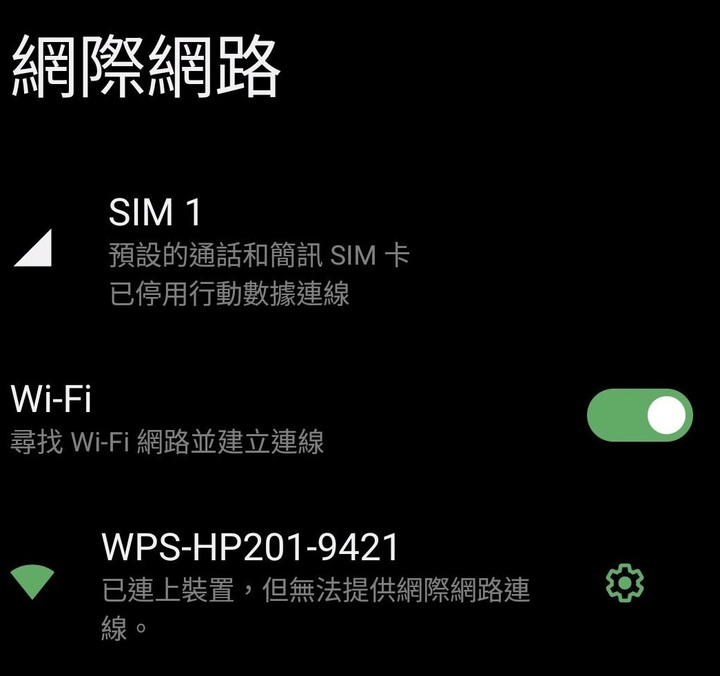
步驟3: 進入APP開啟投影模式
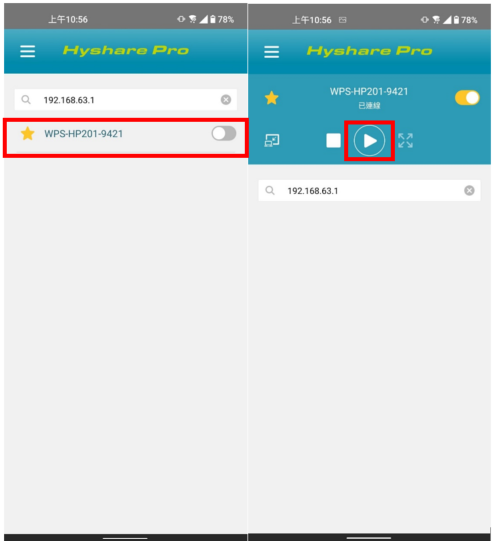
完成以上步驟,便能看到投影畫面

講完如何操作,要來分享這台Hyshare Pro最讓公司同仁們深愛的一點了,就是它厲害的協做功能──白板,可以讓大家討論的時候使用,順便發掘同事的秘密技能大藝術家,只要把滑鼠插入我們的Hyshare Pro的USB孔就能開啟白板功能!

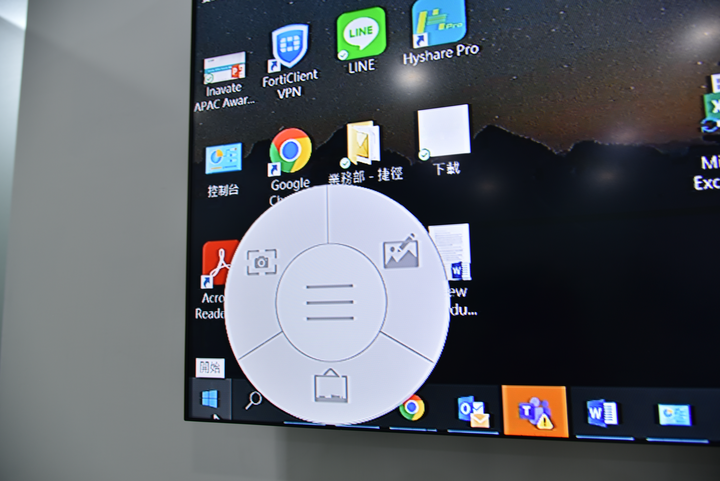

有點可惜的點是公司的螢幕不是觸控式螢幕,不然就可以把它當作一般的電子白板一樣操作,而且Hyshare Pro有USB回控功能,透過點擊或滑動觸控螢幕回控筆電,創作完畢也可以使用截圖功能記錄美美的畫,或是重要的開會內容,截圖完畢右下角就會顯現QR code可以掃描,檔案便可以存到手機裡面!
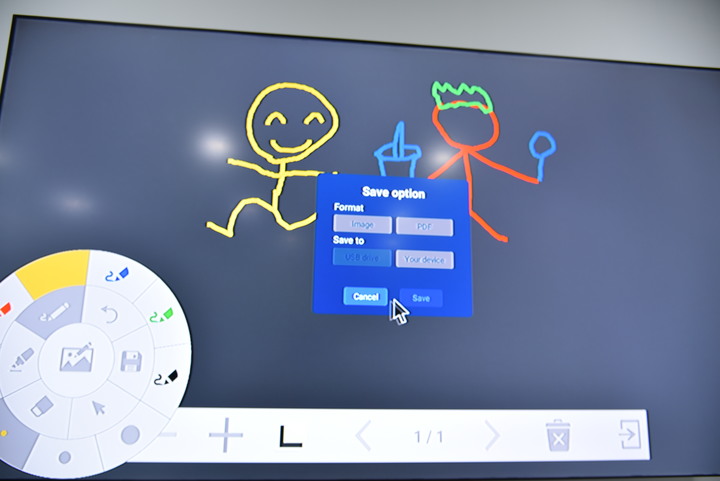

總結Hyshare Pro在公司應用的特點
1. 4K30 輸出
2. 高度相容於不同平台
3. 自由傳輸: 輕鬆擺脫雜亂的線材
4. 支援 BYOD:實現跨平台協作與交流
5. 內建協作工具:螢幕截圖、白板和備註
6. 支援瀏覽器投影:簡單、易上手,立即進行簡報
7. 具備高度安全機制和數據加密
PS:未測試功能
1、 Multi-view:最多可同時顯示四組訊號源,很方便進行數據比對時使用
2、 遠端觀看: 遠端觀看、儲存、下載當前投影的畫面
看完這篇知道為什麼我們公司使用過就回不去一般的HDMI線投影了吧,雖然尋找一台高效能的簡報分享器非常艱難,不斷被長官退貨,但在我的大媽精神發作之下,不斷貨比三家之後,直覺告訴我就是這台Hyshare Pro,雖然它的價格不是最完美的,但綜合其多項功能及對於幫助企業提升整體開會效率上卻能印證它是值得的這個價值的!女人的直覺準到不行,使用完這個產品,我和同事真的很想把這台Hyshare Pro帶回家!前陣子居家辦公,小孩也在家中上遠距課程,根本亂成一團,和Hyshare Pro相見太晚,不然就可以用一台筆電支援雙螢幕,邊辦公,邊幫小朋友操控遠距,對爸媽來說真的不可或缺。
第一次採購到讓同事都滿意的辦公設備,開會都會偷笑怎麼買了這麼棒的產品~就忍不住上來跟大家分享,這台Hyshare Pro,給各位參考XD































































































